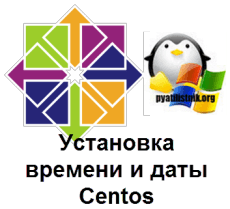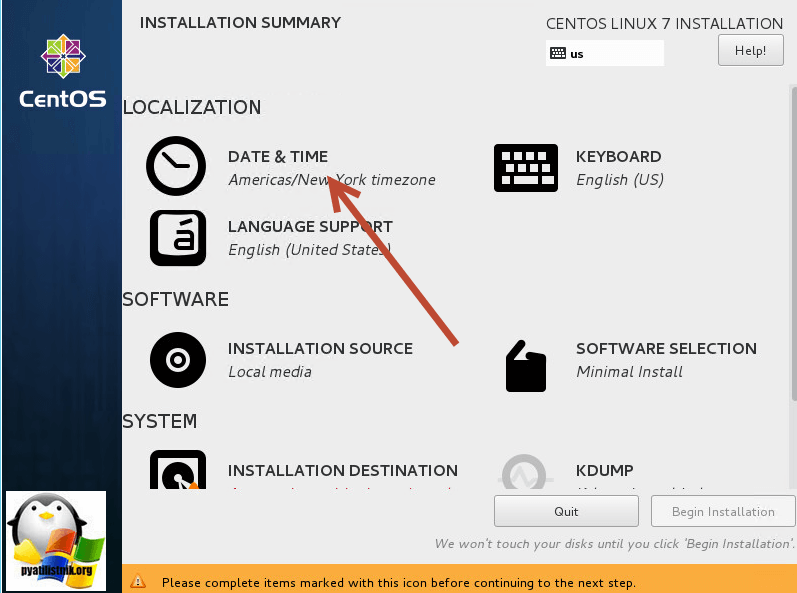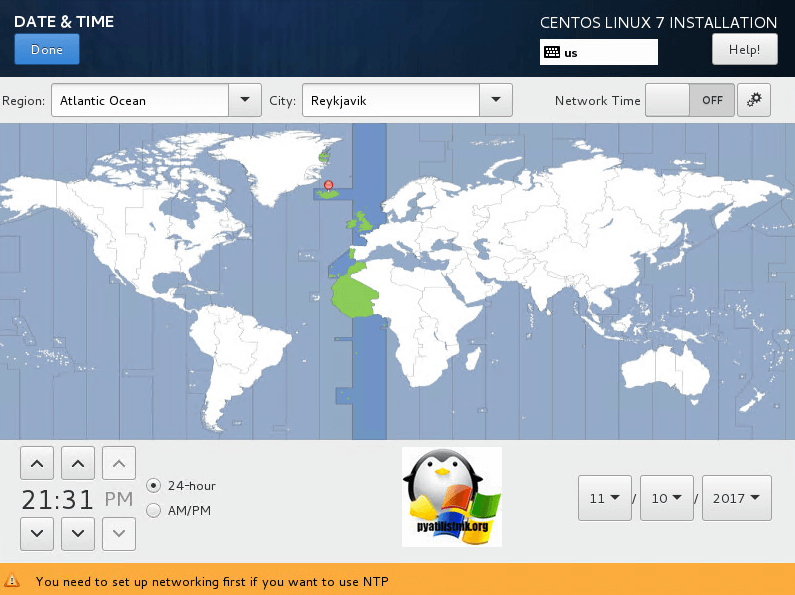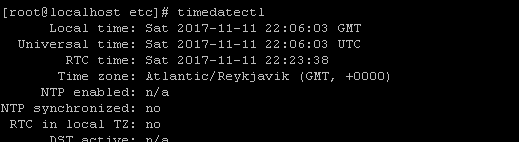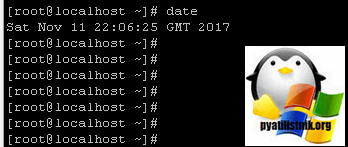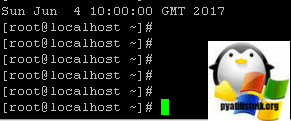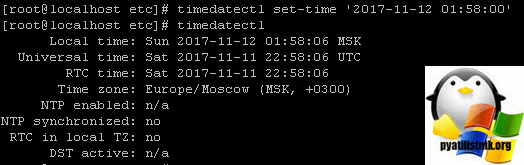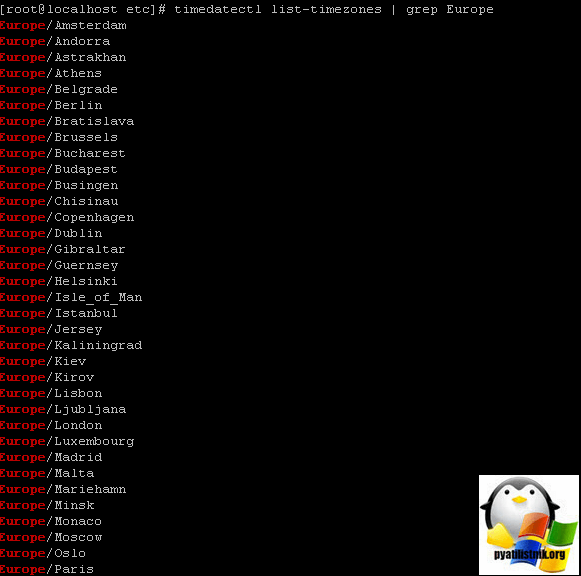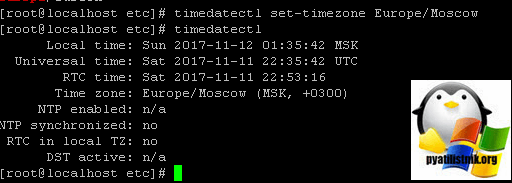- Установка времени linux centos
- На что влияет время в CentOS 7
- Как установить, изменить время и часовой пояс в CentOS 7
- Синтаксис и настройка времени в CentOS 7
- Установка даты с помощью date
- Установка даты с помощью timedatectl
- Установка и настройка часового пояса в CentOS 7
- Утилита timedatectl
- Утилита tzdata
- Настройка времени на Linux сервере CentOS
- Какие часы бывают в Linux
- Для чего нужно корректировать часы
- Как настроить время вашего сервера
- Несколько полезных команд установки времени аппаратных часов
- Значение временной зоны
- Системные часы операционной системы CentOS
- Изменение временной зоны (часового пояса) в CentOS
- Настройка сервера времени ntp
- Установка времени linux centos
- Какие часы бывают в Linux
- Для чего нужно корректировать часы
- Как настроить время вашего сервера
- Несколько полезных команд установки времени аппаратных часов
- Значение временной зоны
- Системные часы операционной системы CentOS
- Изменение временной зоны (часового пояса) в CentOS
- Настройка сервера времени ntp
Установка времени linux centos
Добрый день уважаемые читатели и гости блога pyatilistnik.org, продолжаем изучать админские операционные системы, в частности CentOS. В прошлый раз мы ее установили и подробнейшим образом познакомились с ее файловой структурой и общими элементами управления. Азы изучены, двигаемся к реальной практике, очень часто бывает ситуация, что в момент установки вы не правильно указали дату или время, либо ваши системные часы отстают получая не правильное время с NTP сервера, вот в таких моментах вам может потребоваться умение устанавливать, менять дату и время на CentOS 7.
На что влияет время в CentOS 7
Я хочу до вас донести, для чего нужно иметь всегда актуальное время на сервере.
- Представить будни системного администратора без аварий, просто не возможно. Это у руководства компаний в мозгу все хорошо и все должно работать 365 дней в году, без отпуска и обеда :), но в реальности желез может сломать, может произойти хакерская атака или глюк операционной системы. Все эти инциденты, всегда оставляют в CentOS 7 системные события или просто логи и вот, чтобы их правильно идентифицировать (момент срабатывания) вы обязаны иметь корректную дату и время в системе. Я много раз в своей практике встречал моменты, когда системные администраторы, на сетевом оборудовании или некоторых серверах, оставляли стандартные, заводские настройки, которые изначально имели не тот часовой пояс, после чего когда нужно было изучать логи, они садились в лужи, так как видели кривую дату.
- Если у вас CentOS является членом домена Active Directory, то там могут быть проблемы. Простой пример у вас есть файловый сервер на CentOS, если разница на нем и на контроллере домена более 5 минут, то люди не смогут получать доступ к своим папкам, так как будут проблемы с аутентификацией по протоколу Kerberos.
- Еще одна большая беда, это запланированные задачи в планировщике cron.
Как установить, изменить время и часовой пояс в CentOS 7
Если вы сами устанавливали сервер с CentOS 7, то в мастере инсталляции вы должны били видеть пункт «Дата и время или Date $ Time»
В данном пункте вы можете настроить:
По умолчанию, все данные будут браться из BIOS компьютера, очень часто системные администраторы этот этап пропускают или ошибаются в настройке, встречал я еще интересные случаи, когда сервера заказывались в аренду за рубежом и там система была предустановлена, и естественно там была другая дата, часовой пояс и время. Так, что учимся все это исправлять.
Синтаксис и настройка времени в CentOS 7
Первый раз попав на сервер, я вам советую выработать привычку вводить команду timedatectl. Обратите внимание, что тут есть все данные о времени, дате с учетом часового пояса и без него, сам часовой пояс, в моем примере это GMT, показан NTP сервер, статус синхронизации.
Теперь у вас на выбор два метода, утилитой date или timedatectl.
Установка даты с помощью date
Посмотрим команду date.
- Sat — это день недели, в моем случае суббота
- Nov — месяц ноябрь
- 11 — число
- 22:06:25 — часы, минуты и секунды
- GMT 2017 — год
Теперь предположим, что вам нужно быстро все исправить и задать правильную дату и время, формат команды date будет иметь вот такой вид:
Я например, хочу дату 04 июня 10:00 2017
Если вам необходимо получить информацию о времени, без учета часового пояса, то есть ключ UTC. В выводе видим время относительно нулевого меридиана, без поправок на часовой пояс.
Установка даты с помощью timedatectl
Тут все так же просто, есть синтаксис timedatectl set-time ‘YYYY-MM-DD HH:MM:SS’
- YYYY — год
- MM — месяц
- DD — число
- HH:MM:SS — часы, минуты, секунды.
Все дату и время мы настроили, давайте зададим правильный часовой пояс.
Установка и настройка часового пояса в CentOS 7
Для того, чтобы задать нужный вам часовой пояс в операционной системе CentOS 7, есть два метода.
- Через утилиту timedatectl
- Через утилиту tzdata
Утилита timedatectl
Что хорошо, ее можно сразу использовать из коробки. И так как помните у меня часовой пояс GMT это +0, я хочу изменить на Москву, это +3. Для начала посмотрим доступный список часовых поясов в Centos, делается это ключомlist-timezones.
Список будет огромный, поэтому сделаем фильтрацию по европе.
Нахожу тут Europe / Moscow, то что мне и нужно.
Далее его задаем, командой;
Как видите, все прекрасно поменялось.
Утилита tzdata
В CentOS 7, все настройки о часовых поясах, хранятся файле /etc/localtime и способ с использованием утилиты tzdata, заключается в том, чтобы его подменить на нужный.
Делаем резервную копию файла localtime, командой:
Устанавливаем пакет tzdata
Посмотрим список часовых поясов в папке /usr/share/zoneinfo/
Теперь, когда основной файл localtime мы переименовали, можем за место него сделать символическую ссылку из папки /usr/share/zoneinfo/.
Все на этом настройка времени, даты и часового пояса закончена. Но мы же с вами не обезьянки делать постоянно одну и туже работу, поэтому давайте настроим синхронизацию с NTP сервером.
Источник
Настройка времени на Linux сервере CentOS
Покупая, а точнее арендуя, сервер за границей (у зарубежного хостинг-провайдера), Вы наверняка сталкивались с ситуацией, что время на нем не совпадает с вашим. Особенно если вы не устанавливали операционную систему самостоятельно, а развертывали ее из предлагаемого хостером образа. Как правило оно идет по времени дата-центра или по гринвичу. По-совести говоря не принципиально в каком часовом поясе сервер, и что показывают часы. Их показания всегда можно скорректировать. Но, согласитесь, что гораздо приятней, когда сервер находится в вашей временной зоне и/или в зоне большинства посетителей вашего сайта.
В этой статье на примере CentOS (red hat linux) я покажу как удаленно изменить время на сервере с операционной системой Linux. Она будет полезна всем кто администрирует Linux server.
Какие часы бывают в Linux
Немного теории. В любом компьютере есть два вида часов. Одни аппаратные (ЧРВ — часы реального времени или RTC — real time clock), которые работают даже при выключенном блоке питания, на это у них есть батарейка на материнской плате. Другие программные, то есть часы операционной системы. Показания этих часов могут различаться. При этом программные часы опираются на показания аппаратных при старте операционной системы. А в дальнейшем могут синхронизироваться через интернет с эталонными и корректировать ход аппаратных.
В большинстве случаев если компьютер работает под управлением операционной системой Windows показания аппаратных и программных часов совпадают. В linux же чаще всего аппаратные часы настраивают по гринвичу (времени нулевого меридиана), а программные по необходимому смещению для часового пояса где расположен сервер.
Абсолютное большинство программ (приложений и сервисов) в своей работе опираются на показания системных (программных) часов.
Для чего нужно корректировать часы
- Чтобы избежать вчерашних новостей и публикаций завтрашнего дня. К примеру часы вашего сервера идут по времени Хабаровска, а основные посетители из Европы (разница UTC+11). В такой ситуации вечерний посетитель увидит «завтрашние» даты на сайте. Так как когда в Европе вечер, то в Хабаровске утро следующего дня.
- Чтобы было удобно настраивать задания Cron.
- Чтобы время создания файлов совпадало с фактическим и не вводило Вас в заблуждение.
Как настроить время вашего сервера
Проверим, что показывают аппаратные часы, для чего будем использовать три варианта команды hwclock:
Приведенный пример для случая когда аппаратные часы идут по UTC, а сервер настроен на Московский часовой пояс. Особых пояснений требует опция —utc вывод времени производится (формируется) с условием, что аппаратные часы идут по времени UTC. То есть показания должны совпадать с желаемым временем на сервере. Опция же —localtime наоборот показывает время аппаратных часов без всяких поправок.
Несколько полезных команд установки времени аппаратных часов
Устанавливаем время аппаратных часов равное системному:
Устанавливаем время системных часов на основании ЧРВ:
Устанавливаем время равное указанному:
Значение временной зоны
Данные временной зоны для аппаратных часов в Centos хранятся в файле /etc/sysconfig/clock.
Для московской временной зоны в случае когда аппаратные часы идут по UTC он имеет следующее содержимое:
Где ZONE — это наш часовой пояс, UTC говорит о том, что аппаратные часы сервера идут по универсальному времени UTC, ARC в значении false — значит используется нормальное значение века (эпохи) UNIX.
Подробнее по конфигурации файла /etc/sysconfig/clock в CentOS можно почитать в официальной документации.
Системные часы операционной системы CentOS
Для системных (программных) часов CentOS используется команда date.
Приведенный пример для случая когда операционная система использует Московский часовой пояс. Здесь опция —utc говорит, что необходимо показать время нулевого меридиана, то есть без поправок на часовой пояс.
Изменение временной зоны (часового пояса) в CentOS
Для изменения времени системных часов, если их показания не соответствуют необходимому региону, необходимо проделать следующие нехитрые операции.
В начале, сделаем резервную копию существующего файла временной зоны (часового пояса).
Это хорошая практика, когда вы делаете резервные копии оригинальных файлов конфигурации 🙂
Затем, создаем ссылку на необходимую временную зону.
где Europe/Moscow необходимая временная зона. Полный список доступных часовых поясов смотрим в каталоге /usr/share/zoneinfo/.
При необходимости можно установить значение времени вручную:
где MM – месяц, DD – день, hh – час, mm – минуты.
То есть чтобы задать, к примеру, 18 марта 20 часов 15 минут, нужно ввести следующее:
Более подробно о команде date, можно почитать в мануале, выполнив команду:
Настройка сервера времени ntp
Со временем часы могут убегать или отставать, поэтому время от времени их нужно синхронизировать с эталонными. Для этого в CentOS используется демон ntpd.
Установим демон ntpd если его нет в системе:
Однократно синхронизируем время:
Если получили что-то вроде the NTP socket is in use, exiting — значит ntpd демон уже запущен. В этом случае остановим его:
Настраиваем работу ЧРВ в BIOS на время по UTC:
Этой командой мы присвоили значение времени аппаратных часов равным системному времени. Как вы помните, системные часы мы синхронизировали командами выше.
Проверим содержимое файла /etc/sysconfig/clock чтобы система после загрузки правильно выставляла местное время. Для Москвы он должен содержать следующее:
Настраиваем демон ntpd на автозагрузку при старте операционной системы:
Запускаем демон синхронизации времени:
Проверяем системное время командой:
Оно должно совпадать с реальным.
Проверим, синхронизируется ли системное время с серверами эталонного времени (ntp server) и все ли там в порядке командой ntpq -p:
Источник
Установка времени linux centos
Не принципиально в каком часовом поясе сервер, и что показывают часы. Их показания всегда можно скорректировать. Но, согласитесь, что гораздо приятней, когда сервер находится в вашей временной зоне и/или в зоне большинства посетителей вашего сайта.
В этой статье на примере CentOS (RedHat Linux) я покажу как удаленно изменить время на сервере с операционной системой Linux. Она будет полезна всем кто администрирует Linux server.
Какие часы бывают в Linux
Немного теории. В любом компьютере есть два вида часов. Одни аппаратные (ЧРВ — часы реального времени или RTC — real time clock), которые работают даже при выключенном блоке питания, на это у них есть батарейка на материнской плате. Другие программные, то есть часы операционной системы. Показания этих часов могут различаться. При этом программные часы опираются на показания аппаратных при старте операционной системы. А в дальнейшем могут синхронизироваться через интернет с эталонными и корректировать ход аппаратных.
В большинстве случаев если компьютер работает под управлением операционной системой Windows показания аппаратных и программных часов совпадают. В linux же чаще всего аппаратные часы настраивают по гринвичу (времени нулевого меридиана), а программные по необходимому смещению для часового пояса где расположен сервер.
Абсолютное большинство программ (приложений и сервисов) в своей работе опираются на показания системных (программных) часов.
Для чего нужно корректировать часы
- Чтобы избежать вчерашних новостей и публикаций завтрашнего дня. К примеру часы вашего сервера идут по времени Хабаровска, а основные посетители из Европы (разница UTC+11). В такой ситуации вечерний посетитель увидит «завтрашние» даты на сайте. Так как когда в Европе вечер, то в Хабаровске утро следующего дня.
- Чтобы было удобно настраивать задания Cron.
- Чтобы время создания файлов совпадало с фактическим и не вводило Вас в заблуждение.
Как настроить время вашего сервера
Проверим, что показывают аппаратные часы, для чего будем использовать три варианта команды hwclock:
Приведенный пример для случая когда аппаратные часы идут по UTC, а сервер настроен на Московский часовой пояс. Особых пояснений требует опция —utc вывод времени производится (формируется) с условием, что аппаратные часы идут по времени UTC. То есть показания должны совпадать с желаемым временем на сервере. Опция же —localtime наоборот показывает время аппаратных часов без всяких поправок.
Несколько полезных команд установки времени аппаратных часов
Устанавливаем время аппаратных часов равное системному:
Устанавливаем время системных часов на основании ЧРВ:
Устанавливаем время равное указанному:
Значение временной зоны
Данные временной зоны для аппаратных часов в Centos хранятся в файле /etc/sysconfig/clock.
Для московской временной зоны в случае когда аппаратные часы идут по UTC он имеет следующее содержимое:
Где ZONE — это наш часовой пояс, UTC говорит о том, что аппаратные часы сервера идут по универсальному времени UTC, ARC в значении false — значит используется нормальное значение века (эпохи) UNIX.
Подробнее по конфигурации файла /etc/sysconfig/clock в CentOS можно почитать в официальной документации.
Системные часы операционной системы CentOS
Для системных (программных) часов CentOS используется команда date.
Приведенный пример для случая когда операционная система использует Московский часовой пояс. Здесь опция —utc говорит, что необходимо показать время нулевого меридиана, то есть без поправок на часовой пояс.
Изменение временной зоны (часового пояса) в CentOS
Для изменения времени системных часов, если их показания не соответствуют необходимому региону, необходимо проделать следующие нехитрые операции.
В начале, сделаем резервную копию существующего файла временной зоны (часового пояса).
Затем, создаем ссылку на необходимую временную зону.
где Europe/Moscow необходимая временная зона. Полный список доступных часовых поясов смотрим в каталоге /usr/share/zoneinfo/.
При необходимости можно установить значение времени вручную:
где MM – месяц, DD – день, hh – час, mm – минуты.
То есть чтобы задать, к примеру, 18 марта 20 часов 15 минут, нужно ввести следующее:
Более подробно о команде date, можно почитать в мануале, выполнив команду:
Настройка сервера времени ntp
Со временем часы могут убегать или отставать, поэтому время от времени их нужно синхронизировать с эталонными. Для этого в CentOS используется демон ntpd.
Установим демон ntpd если его нет в системе:
Однократно синхронизируем время:
Если получили что-то вроде the NTP socket is in use, exiting — значит ntpd демон уже запущен. В этом случае остановим его:
Настраиваем работу ЧРВ в BIOS на время по UTC:
Этой командой мы присвоили значение времени аппаратных часов равным системному времени. Как вы помните, системные часы мы синхронизировали командами выше.
Проверим содержимое файла /etc/sysconfig/clock чтобы система после загрузки правильно выставляла местное время. Для Москвы он должен содержать следующее:
Настраиваем демон ntpd на автозагрузку при старте операционной системы:
Запускаем демон синхронизации времени:
Проверяем системное время командой:
Оно должно совпадать с реальным.
Проверим, синхронизируется ли системное время с серверами эталонного времени (ntp server) и все ли там в порядке командой ntpq -p:
Демон ntpd включает в ядре Linux режим «11 minute mode». В этом режиме каждые 11 минут синхронизируются системные и аппаратные часы. По-умолчанию он (режим «11 minute mode») выключен и включается только когда какой-то сервис попросит включить этот режим. Демон ntpd как раз его и (режим «11 minute mode») включает. Так что дополнительно синхронизировать аппаратные часы по значению системных нет необходимости.
Источник